
php-Editor Banana bietet Ihnen eine Anleitung zum Erstellen eines neuen Ordners unter Windows 11. Als neueste Betriebssystemversion bringt Windows 11 einige neue Schnittstellen und Bedienmethoden mit, an der Methode zum Erstellen neuer Ordner hat sich jedoch nicht viel geändert. In diesem Tutorial beschreiben wir zwei Methoden zum Erstellen neuer Ordner unter Windows 11, damit Sie diese Aufgabe schnell und einfach erledigen können. Unabhängig davon, ob Sie ein Neuling oder ein erfahrener Benutzer sind, bietet Ihnen dieses Tutorial detaillierte Schritte und grafische Erklärungen, damit Sie die Techniken zum Erstellen neuer Ordner problemlos beherrschen können. Als nächstes lernen wir gemeinsam!
So erstellen Sie einen neuen Ordner in Windows 11
1. Zuerst kommen wir zum Win11-Desktop, klicken Sie mit der rechten Maustaste auf eine leere Stelle auf dem Desktop.
2. Klicken Sie dann im Rechtsklick-Menü auf Neues Projekt.
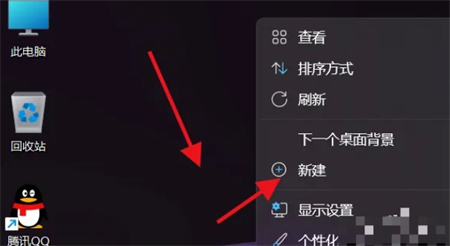
3. Suchen Sie dann den Ordner im neuen Projekt und erstellen Sie einen neuen Ordner.
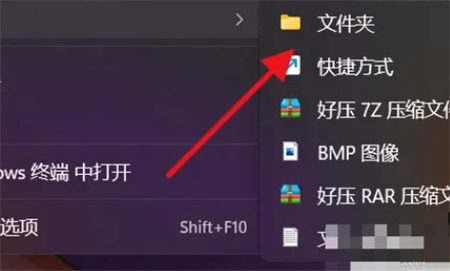
4. Wir können den Namen des Ordners auch direkt beim Erstellen eines neuen Ordners festlegen.

Das obige ist der detaillierte Inhalt vonWin11-Tutorial: Wie erstellt man schnell einen neuen Ordner unter Windows 11?. Für weitere Informationen folgen Sie bitte anderen verwandten Artikeln auf der PHP chinesischen Website!
 In Win11 gibt es keine WLAN-Option
In Win11 gibt es keine WLAN-Option
 So überspringen Sie die Online-Aktivierung in Win11
So überspringen Sie die Online-Aktivierung in Win11
 Win11 überspringt das Tutorial, um sich beim Microsoft-Konto anzumelden
Win11 überspringt das Tutorial, um sich beim Microsoft-Konto anzumelden
 So öffnen Sie die Win11-Systemsteuerung
So öffnen Sie die Win11-Systemsteuerung
 Einführung in Screenshot-Tastenkombinationen in Win11
Einführung in Screenshot-Tastenkombinationen in Win11
 Tutorial zum Übertragen von Windows 11 von meinem Computer auf den Desktop
Tutorial zum Übertragen von Windows 11 von meinem Computer auf den Desktop
 Lösung für das Problem, dass Win11-Download-Software nicht installiert werden kann
Lösung für das Problem, dass Win11-Download-Software nicht installiert werden kann
 So überspringen Sie die Netzwerkverbindung während der Win11-Installation
So überspringen Sie die Netzwerkverbindung während der Win11-Installation




